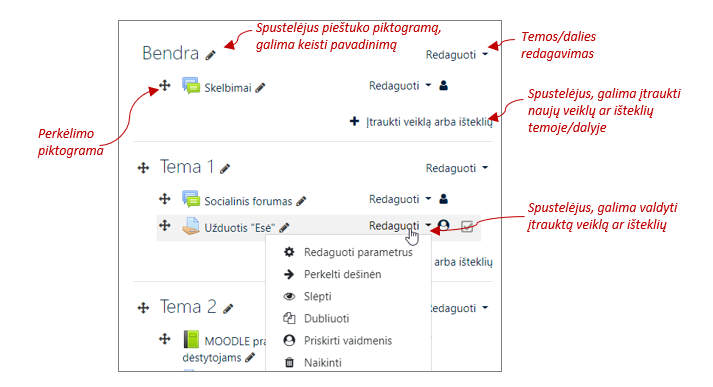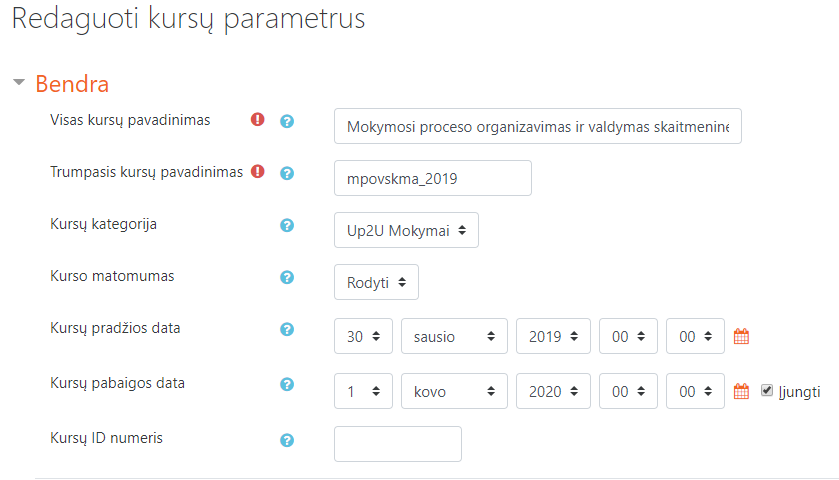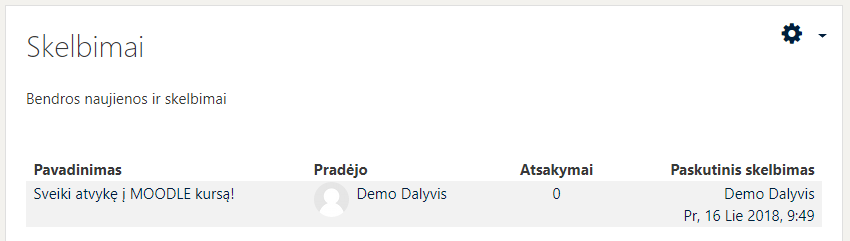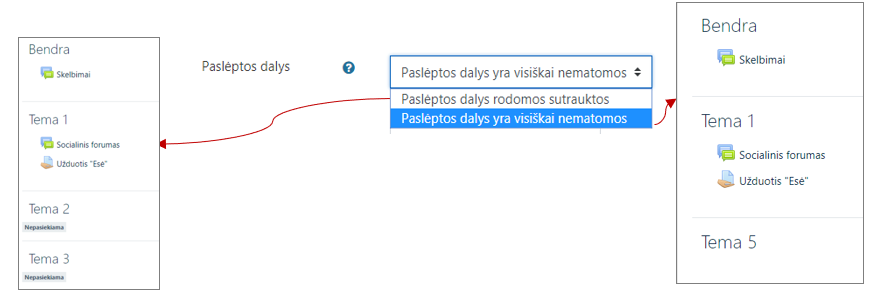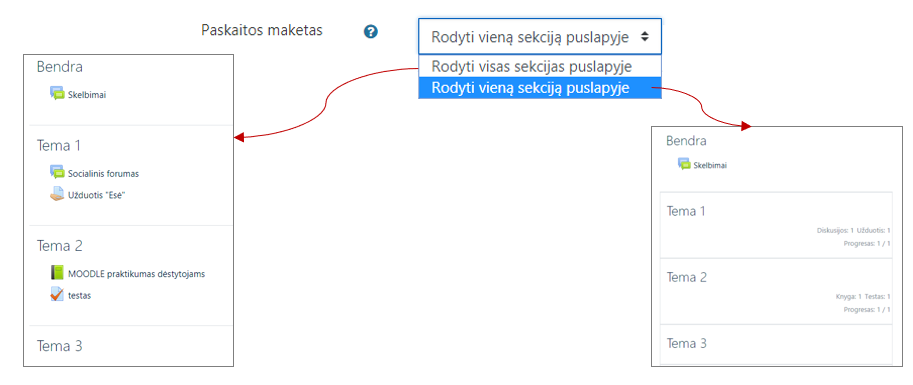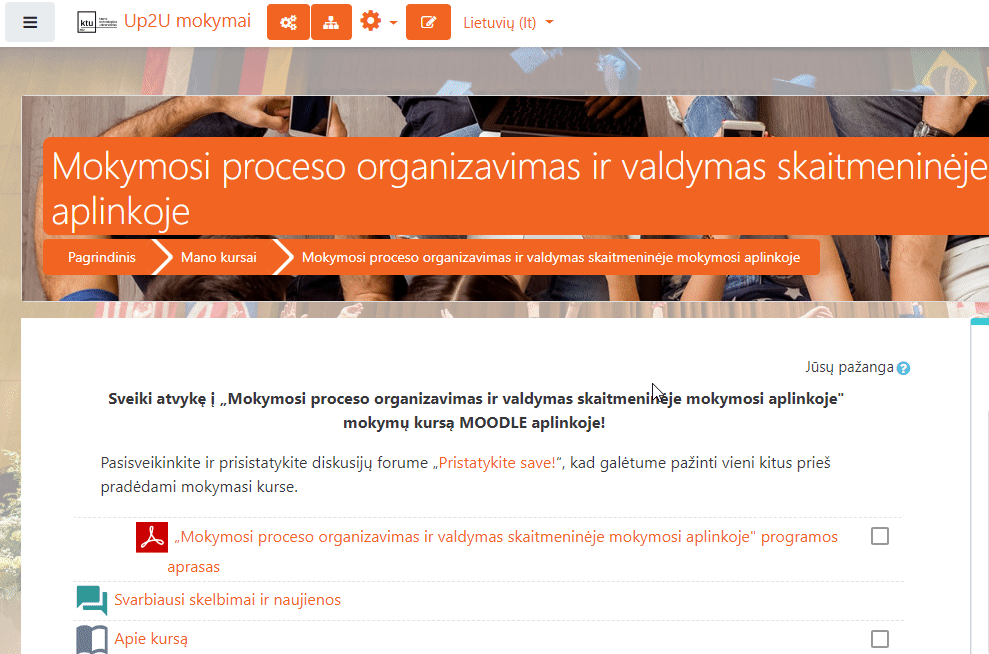Kurso kūrimas ir pagrindiniai nustatymai
| Svetainė: | VPMA mokymai profesinėms mokykloms |
| Kursas: | Virtualioji mokymosi aplinka (VPMA) profesinių mokyklų atstovams |
| Knyga: | Kurso kūrimas ir pagrindiniai nustatymai |
| Spausdino: | Svečio paskyra |
| Data: | sekmadienis, 2025 gruodžio 7, 13:45 |
1. Kas yra kursas VPMA?

VPMA kursas MOODLE aplinkoje yra erdvė, kurioje mokytojai/dėstytojai įkelia mokomąją medžiagą savo besimokantiesiems ar organizuoja bendradarbiavimo ir bendravimo veiklas.
Kursus galima aplinkoje tvarkyti pagal institucijos struktūrą/poreikį, suskirstant juos į kategorijas ir subkategorijas, kurias galima paslėpti, jei kursai ar kategorija tampa neaktuali. Kursas gali būti priskirtas tik vienoje kategorijoje.
Kursas gali būti paprastas puslapis su vienu mokytoju ir jo vienos klasės dokumentais (failais) arba sudėtingas puslapis su daugybe skirtingų mokytojų ir jų kelių klasių veiklomis. Kursas gali būti prieinamas visada arba gali turėti apibrėžtas pradžios ir pabaigos datas, o besimokantieji kursą gali pasiekti įvairiais būdais, pvz., savarankiškai įsiregistravę į kursą su ar be registracijos rakto (slaptažodžio), būti įtraukti mokytojo arba MOODLE administratorius.
Kurse mokymosi medžiaga gali būti rodoma įvairiais būdais arba „formatais“, pavyzdžiui, savaitėmis arba temomis, arba kaip tam tikra viena veikla, kaip viena bendra diskusija (socialinis formatas). Galite rodyti visas dalis iškart vienu metu arba tiesiog atskleisti po vieną dalį ar jo elementą.
Kursą galima papildyti papildomais elementais, vadinamais blokais, dešinėje, kairėje ar abejose pusėse pagrindiniame kurso puslapyje.
Pastaba: blokų išdėstymas kurse priklauso nuo temos. Mobiliojoje programėlėje ir mažesniame ekrane blokai yra rodomi puslapio apačioje.
2. Kursų kūrimas
- VPMA kursą gali kurti naudotojas, prisijungęs per PMIS kaip mokytojas.
- VPMA naudotojui kursą gali sukurti administratorius.
- Kursą gali susikurti pats VPMA aplinkos dalyvis, pateikdamas kursų užklausą, jei MOODLE administratorius šią galimybę VPMA aktyvavo.
2.1. Naujo kurso kūrimas pagal PMIS
VPMA mokytojai pagal PMIS duomenis gali kurti savo mokomojo dalyko/modulio kursus pagal PMIS priskirtų dalykų sąrašą, kurso duomenys (pvz. pavadinimas, aprašymas yra užpildomi automatiškai).
Naudotojai, kurie PMIS yra suteikta mokytojo vaidmuo, VPMA yra suteikiama papildoma teisė kursų kūrėjas. Prisijungę prie VPMA pagrindiniame puslapyje mato mygtuką Kurti kursą.
Norėdami sukurti kursą, turite atlikti iliustracijose rodomus 5 veiksmus. Norėdami sukurti kursą, turite būti prisijungę prie aplinkos per PMIS.
1) Prisijungę prie VPMA pagrindiniame puslapyje spauskite mygtuką Kurti kursą
Atveriamas MOODLE kurso kūrimo ir
nustatymų langas, kurį vėliau galėsite pasiekti iš kurso pasirinkus kurso
valdymo meniu (
![]() ) > Redaguoti parametrus
) > Redaguoti parametrus
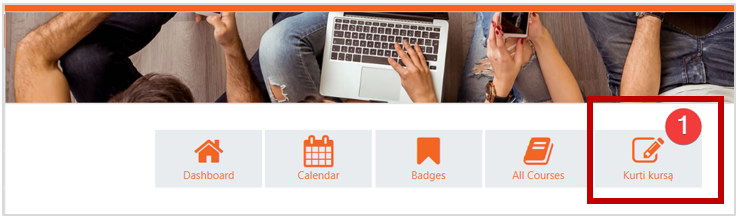
2) Atverstame VPMA kurso kūrimo ir nustatymų lango lauke Visas kursų pavadinimas spragtelėjus pele, pasirodys Jūsų modulių/dalykų sąrašas pagal PMIS duomenis. Spragtelėkite tą modulį/dalyką, kuriam norite sukurti kursą. Jei nematote norimo modulio, lauke atlikite paiešką, į lauką įrašydami modulio kodą, pavadinimą ar jo fragmentą. Pasirinkus modulį/dalyką kuriam kuriamas MOODLE kursas, laukai Visas kursų pavadinimas ir kurso suvestinė užpildomi automatiškai.
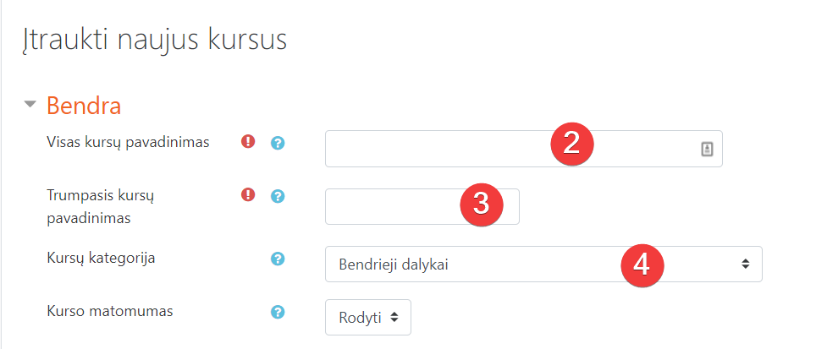
3) Įrašykite kurso trumpą pavadinimą lauke Trumpasis kursų pavadinimas. Jei gaunate pranešimą "Trumpasis pavadinimas jau naudojamas kitiems kursams", pakeiskite jį.
4) Priskirkite kursą kategorijai. Kitus laukus užpildykite pagal poreikį (detaliau žr.: Kurso parametrų redagavimas).
5) Lango apačioje spragtelėkite mygtuką „Įrašyti ir rodyti“.
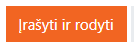
Po mygtuko paspaudimo, kursas yra sukuriamas iškart ir patenkate į ką tik sukurtą naują kursą.
Kurse pasirinkus kurso valdymo
meniu (
![]() ) > Redaguoti kurso parametrus
vėl galite redaguoti kurso parametrus.
) > Redaguoti kurso parametrus
vėl galite redaguoti kurso parametrus.
2.2. Kurso kūrimas, pateikiant kurso užklausą
Kursą gali susikurti pats VMA aplinkos dalyvis, pateikdamas kursų užklausą. MOODLE administratoriui patvirtinus kursų užklausą, dalyvui yra sukuriamas kursas ir jis yra įtraukiamas į kursą redaguojančio dėstytojo vaidmeniu. Taip pat kursą gali sukurti administratorius ir atitinkamai įtraukti dalyvius į kursą ir suteikti reikiamas teises.
2.3. Kurso parametrų redagavimas
Kaip mokytojas/kurso autorius Jūs galite valdyti savo kurso išvaizdą ir išdėstymą, pvz.: pakeisti visą pavadinimą arba/ir trumpą pavadinimą, keisti pagrindinio puslapio/mokymosi medžiagos išdėstymą.
Kurso parametrų konfigūravimą atlikti gali sistemos administratorius, kurso dėstytojas arba kitas naudotojas, kuriam suteiktos kurso redagavimo teisės.
Kurso parametrai
Galite atlikti kurso keitimus pagal poreikį:
- pakeisti kurso pavadinimą ir kurso paveikslėlį;
- nustatyti kurso pradžios ir pabaigos datas.;
- keisti kurso formatą: nustatyti ar rodoma temomis, savaitėmis, skirtukais ar kaip socialinį, kaip vieną veiklą.
- pasirinkti, ar rodyti visas sekcijas vienu metu, ar po vieną.
- pervadinti kurso dalyvių vaidmenų pavadinimus
- ir kt.
Kurso parametrai keičiami spustelėjus krumpliaračio piktogramą > Redaguoti parametrus.

Parinkus meniu punktą Redaguoti parametrus atsidaro kurso parametrų redagavimo langas:
BENDRA
- Visas
kursų pavadinimas – šis pavadinimas bus rodomas kursų sąraše. Pavadinimas
yra sugeneruojamas automatiškai kuriant MOODLE kursą, tačiau bet kada prireikus
galima keisti.
- Trumpasis
kursų pavadinimas – trumpinys, kuris bus naudojamas kai kuriose kurso vietose,
pavyzdžiui, navigacijos juostoje. Trumpasis kursų pavadinimas rodomas naršant
ir naudojamas kursų el. laiškų temos eilutėje.
- Kursų
kategorija – nurodo kategoriją, kurioje kursai bus pateikiami kursų sąraše.
- Kurso
matomumas. Šis parametras nurodo, ar kursai rodomi kursų sąraše. Kol kursų
medžiaga kuriama rekomenduojama nustatyti Kurso
matomas->Slėpti – kursą galės matyti tik kurso dėstytojai ir
administratoriai.
- Kursų
pradžios data. Šis parametras nurodo pirmos savaitės pradžią, kai kursai
rodomi savaitiniu formatu. Jis taip pat nurodo anksčiausią datą, kai galimi
kursų veiklos žurnalai. Taip pat šis parametras svarbus studentų „Kursų apžvalgos“ blokui, kurioje
skiltyje bus rodomas kursas „Vykstantys“, „Būsimi“, „Pasibaigę“.
- Kursų
pabaigos data. Kursų pabaigos data yra naudojama ataskaitose ir „Kursų apžvalgos“ bloke. Naudotojai vis
dar galės patekti į kursą po pabaigos datos.
- Kursų ID
numeris — kurso kodas.
APRAŠAS
- Kursų
suvestinė — trumpas kurso aprašymas, kurį galima bus matyti pagrindiniame
mokymosi aplinkos puslapyje.
- Kurso
santraukos failai – tai kurso santraukos failai, pavyzdžiui, paveiksliukai,
kurie rodomi kursų sąraše kartu su santrauka ir gali būti rodomas MOODLE
naudotojo pagrindiniame puslapyje.
- Formatas — galimybė pasirinkti/keisti
kurso išdėstymą pasirenkant vieną iš galimų kurso formatų:
- Savaitinis formatas — pasirinkus šį formatą bus galimybė kurso medžiagą suskirstyti savaitėmis, su aiškia mokymosi pradžios ir pabaigos data. Kiekvienai savaitei gali būti priskiriama veikla, kurią per tą savaitę reikia atlikti. Po to, šios veiklos tampa nebeprieinamos.
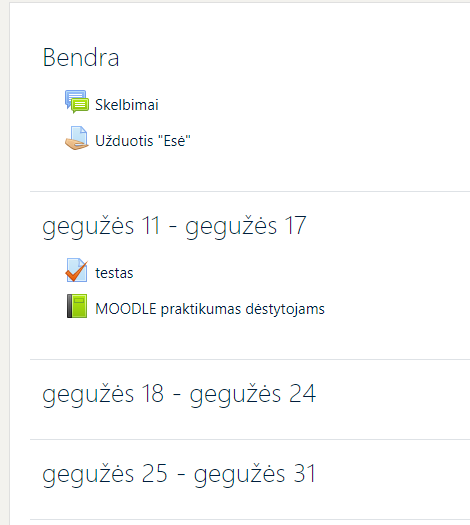
- Temų formatas. Šis formatas bus panašus į savaitinį formatą, tik pasirinkus šį formatą medžiaga bus suskirstyta temomis arba paskaitomis, kurios
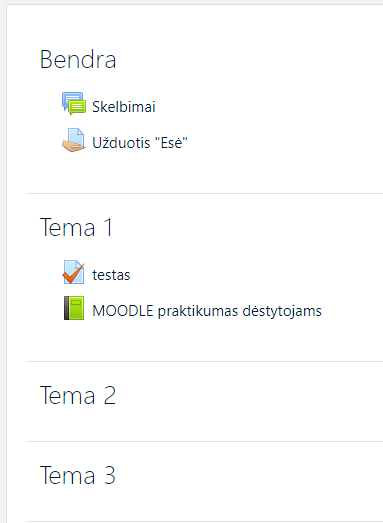
- Vienos veiklos formatas — Rinkitės šį kurso formatą tuomet, kada reikalingas kursas tik vienai veiklai, pvz.: tik diskusijoms, tik testui
- Socialinis formatas — rinkitės šį kurso formatą tuomet, kada reikalingas kursas tik diskusijai. Pasirinkus šį formatą, kurso puslapis rodomas kaip forumas.
- Sutrauktų temų formatas - formatas leidžia sutraukti visas kurso temas, o norėdamas jas pamatyti studentas turi spragtelėti temos pavadinimą temos išskleidimui.
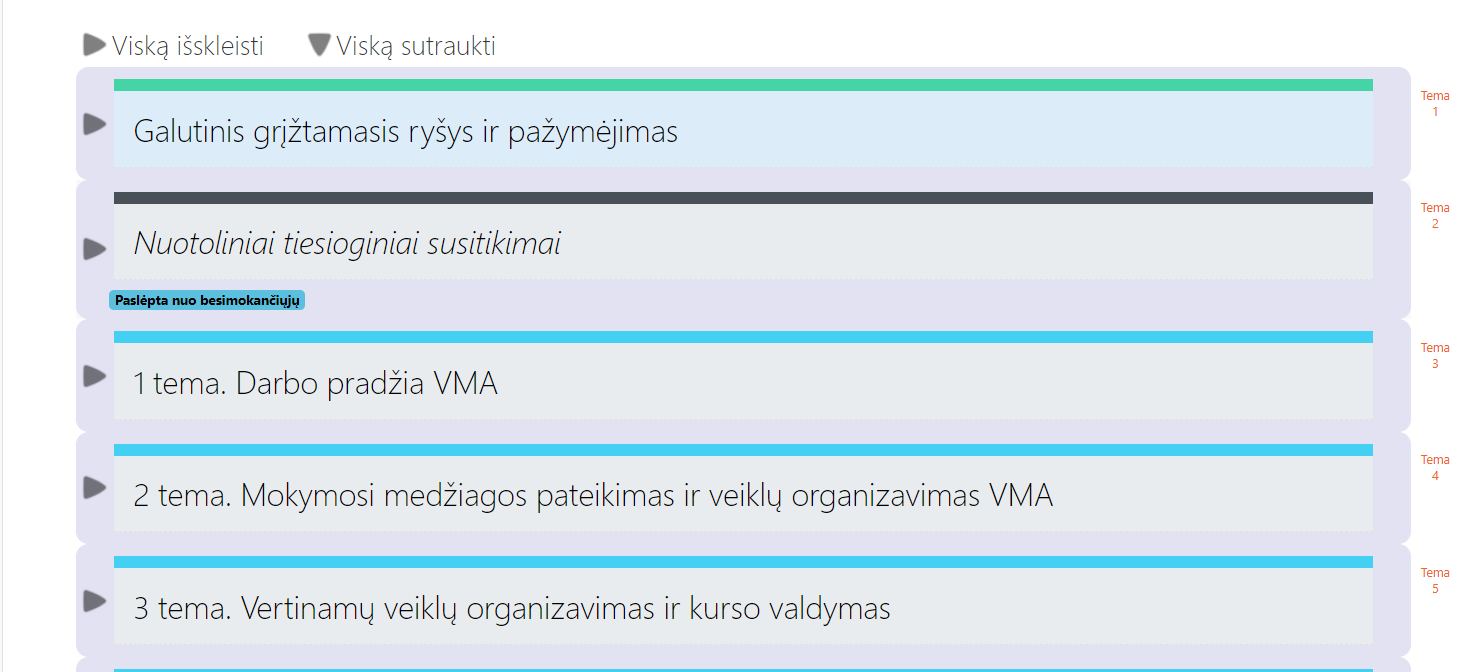
- Paslėptos dalys — ši parinktis leidžia nurodyti, kaip kurso paslėptos dalys/temos bus pateikiamos kursų naudotojams: paslėptos dalys bus pateikiamos neišskleista forma ar paslėptos dalys pateikiamos visai nematomomis.
- Numatytuoju atveju, paslėptos dalys bus pateikiamos neišskleista forma, tačiau pats paslėptas tekstas bei slepiamoji veikla išliks nematoma. Šis būdas ypatingai tinka naudojant savaitinį kurso formatą pateikiant tik aktyvių savaičių medžiagą.
- Paslėptos dalys gali būti visiškai nerodomos, kad kursų naudotai nežinotų netgi kurios kurso skiltys yra slepiamos.
- Paskaitos
maketas – parinktis leidžia nurodyti, ar visas kursas yra
rodomas viename puslapyje, ar išskaidomas per kelis puslapius
IŠVAIZDA
- Reikalauti
naudoti kalbą. Galima priverstinai nurodyti taikyti kurso kalbą (anglų,
rusų, lietuvių). Jei taikoma, įėjus dalyviui į kursą nebelieka galimybės
pasikeisti kurso aplinkos kalbą.
- Skelbimų skaičius. Specialiame forume, kuris kurse yra sukuriamas
automatiškai ir, kuriame tik naudotojai, turintys atitinkamas teises (pagal
nutylėjimą dėstytojai) gali rašyti jame, nurodoma, kiek
naujausių skelbimų bus rodoma paskutinių skelbimų bloke. Jei skelbimų forumo nereikia kurse,
šis parametras turi būti nulis.
- Rodyti įverčių knygelę besimokantiesiems
– jei pasirinkta „Taip“, studentas
kurso išskleidžiamajame naršymo meniu matys punktą „Įverčiai“.
- Rodyti
veiklos ataskaitas — bus pateikiamos kiekvieno dalyvio veiklos ataskaitos,
rodančios jų veiklą kursuose. Šios ataskaitos gali apimti ir prieigos žurnalus.
Šis parametras nurodys, ar mokymosi aplinkoje naudotojas galės peržiūrėti savo
veiklos ataskaitas iš savo profilio puslapio.
ĮKELIAMI FAILAI
- Maksimalus
įkeliamų duomenų dydis. Nustatytas maksimalus leidžiamas prisegti failo
dydis — 1000 MB, tačiau kiekvienam kursui gali būti nustatyti mažesni failų
dydžiai. Prisegti dokumentai bus
saugomi serverio failinėje sistemos dalyje, moodledata
kategorijoje ir to kurso ID kataloge.
UŽBAIGIMO SEKIMAS
- Įjungti
užbaigimo sekimą. Jei parametras įjungtas, tuomet prie kiekvienos veiklos
yra galimybė įjungti besimokančiųjų veiklos sekimą. Šis parametras yra
aktualus, jei besimokančiojo Kurso apžvalgos bloke norima, kad būtų rodoma
kurso veiklos užbaigimo procentinė išraiška (žr. Kursų apžvalga)
GRUPĖS
- Grupės režimas.
Šiame parametre yra 3 parinktys:
- „Nėra grupių“ — viskas sudaro vieną didelę visumą;
- „Atskiros grupės“ — kiekvienas grupės narys gali matyti tik savo grupę, kitos grupės nematomos;
- „Matomos grupės“ — kiekvienas grupės narys dirba savo grupėje, bet gali matyti ir kitas grupes.
- Priverstinai
taikyti grupės rėžimą. Jei grupės režimas taikomas priverstinai, kursų
grupės režimas taikomas kiekvienai kursų veiklai. Tada grupės režimo parametrų
kiekvienoje veikloje nepaisoma.
- Numatytasis
grupavimas. Jei kurse yra sudaryti grupavimai, šis parametras leidžia
nustatyti numatytą grupavimą.
- VAIDMENŲ PERVARDIJIMAS – pagal poreikį galima keisti kurse
matomus vaidmenis, pvz.: besimokantysis – studentas ir pan.
- ŽYMĖS – pagal poreikį galima įvesti pagrindines kurso žymes.
Pastaba: visų laukelių paaiškinimai pateikti kūrimo lange prie lauko paspaudus klaustuko ženklą, o privalomi laikai pažymėti šauktuko ženklu.
2.4. Kurso redagavimas
Sukurtą kursą gali redaguoti tik kurso kūrėjas - mokytojas/dėstytojas bei taip pat kiti naudotojai, kuriems priskirtos atitinkamos – dėstytojo teisės šiame kurse.
Kurso kūrėjas – dėstytojas ir MOODLE administratoriaus gali suteikti redagavimo teises bet kuriam registruotam naudotojui.
Norint talpinti, redaguoti, šalinti kurso medžiagą reikia kurse įjungti redagavimo režimą vienu iš šių būdų:- spustelėjus kurso valdymo meniu – krumpliaračio
(
 )piktogramą ir
pasirinkus Įjungti redagavimą:
)piktogramą ir
pasirinkus Įjungti redagavimą:
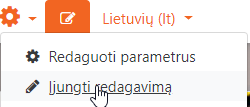
Tuomet kurso lange atsiranda funkcijos, leidžiančios keisti, pildyti ir šalinti kurso medžiagą bei galimybė pildyti kursą ištekliais ir veiklomis.